チームへのプロジェクトの追加について
プロジェクトをチームに追加することで、チームのコラボレーター全員がそれぞれのプロジェクトにアクセスできるようにすることができます。 プロジェクトをチームに追加すると、そのプロジェクトはチームのプロジェクト ページに一覧表示されます。これにより、メンバーは特定のチームが使用しているプロジェクトを簡単に識別できます。
チームがプロジェクトに追加されると、彼らにはそのプロジェクトに対する読み取りアクセス許可が付与されます。 このアクセス許可が、プロジェクトに対する、および個々のチーム メンバーに対する既存のアクセス許可に追加されると、より高いアクセス許可が確実に保持されます。 Team および個々の共同作成者のアクセス許可の設定について詳しくは、「projects へのアクセスの管理」をご覧ください。
チームへのプロジェクトの追加
-
GitHub Enterprise Server の右上隅にあるプロファイル写真を選択し、次に自分の組織をクリックします。
![@octocat のプロファイル写真の下にあるドロップダウン メニューのスクリーンショット。 [Your organizations] (自分の組織) が濃いオレンジ色の枠線で囲まれています。](https://github.github.com/docs-ghes-3.8/assets/cb-24939/images/help/profile/your-organizations.png)
-
Organizationの名前をクリックしてください。
-
Organization 名の下で、 [Teams] をクリックします。
![組織の水平ナビゲーション バーのスクリーンショット。 人のアイコンと [チーム] というラベルのタブが、濃いオレンジ色の枠線で囲まれています。](https://github.github.com/docs-ghes-3.8/assets/cb-22214/images/help/organizations/organization-teams-tab.png)
-
チームの名前をクリックします。
-
[プロジェクト] をクリックします。
![チームのメイン ページのスクリーンショット。 水平ナビゲーション バーでは、[プロジェクト] タブが濃いオレンジ色の枠線で囲まれています。](https://github.github.com/docs-ghes-3.8/assets/cb-17321/images/help/organizations/team-project-board-button.png)
-
[プロジェクトのリンク] をクリックします。
-
検索フィールドで、追加するプロジェクトの名前の入力を開始して、一覧から一致するプロジェクトを選びます。
注: この変更により、チーム メンバーのプロジェクト アクセス許可が増える場合、GitHub Enterprise Server から選択を確認するように求められます。
チームからのプロジェクトの削除
-
プロジェクトにアクセスします。
-
右上にある をクリックして、メニューを開きます。
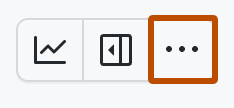
-
メニューで [設定] をクリックして、プロジェクトの設定にアクセスします。
-
[アクセスの管理] をクリックします。
-
プロジェクトから削除するチームの横にある [削除] をクリックします。